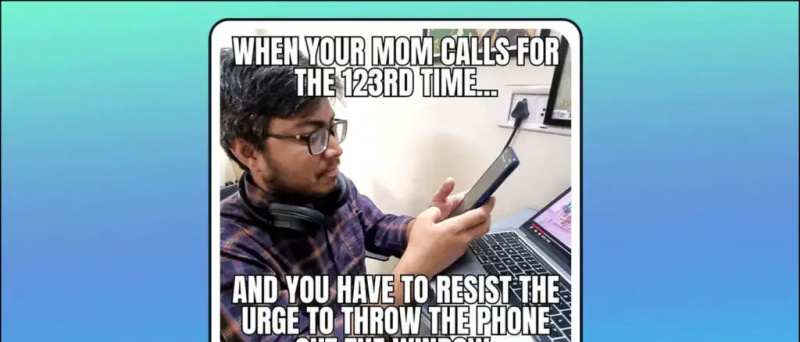Windows Vistan kanssa julkaistu Mobility Center on suunniteltu auttamaan käyttäjiä hallitsemaan järjestelmää nopeasti keskuspaneelin avulla. Käyttäjiä kuitenkin usein häiritsee sen satunnainen ponnahdusikkuna näytölle. Lisäksi se myös kuluttaa resursseja aiheuttaen viiveitä ja änkytyksiä . Tänään käsittelemme joitakin helppoja tapoja poistaa Windows Mobility Center käytöstä Windows 11:ssä. Lisäksi voit oppia poista OneDrive käytöstä Windows 11:ssä tai 10:ssä.

Poista Mobility Centerin ponnahdusikkuna käytöstä Windows 11:ssä tai 10:ssä
Sisällysluettelo
Windowsin Mobility Center -työkalu tarjoaa keskeisen sijainnin järjestelmän parametrien, kuten kirkkauden, äänenvoimakkuuden, virran, näytön, synkronoinnin ja esitysasetusten, ohjaamiseen. Käyttäjät ovat kuitenkin usein raportoineet viiveistä ja änkytyksistä Windows 11:ssä.
Onneksi voit poistaa Windows Mobility Centerin käytöstä Windows 11 -koneellasi noudattamalla alla olevia helppoja menetelmiä.
Tapa 1 - Poista Windows Mobility Center käytöstä ryhmäkäytäntöeditorin kautta
Paikallinen ryhmäkäytäntöeditori Windowsissa on hallintatyökalu, joka auttaa hallitsemaan ryhmäkäytäntöobjekteja. Tämä työkalu on esiasennettu Windows 11 Professional- ja Enterprise-versioihin. Se kuitenkin puuttuu Home-versioista.
Älä huoli; Katsotaanpa, kuinka voit käyttää tätä työkalua poistaaksesi Mobility Centerin käytöstä Windows 11:ssä:
yksi. Avaa Juosta Ikkuna painamalla Windows-näppäin + R samanaikaisesti ja kirjoita gpedit.msc avataksesi sen.
kuinka peruuttaa kuultava tili amazonissa
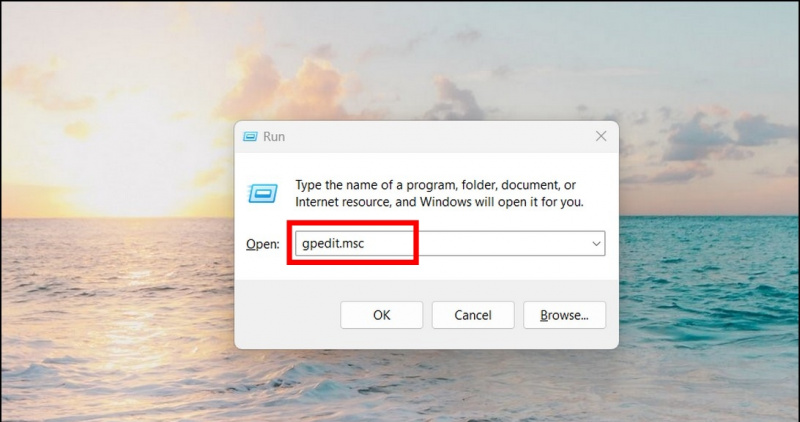 erätiedosto.
erätiedosto.
2. Siirry seuraavaksi seuraavaan hakemistoon:
Tietokoneen asetukset> Hallintamallit> Windowsin komponentit> Windowsin siirrettävyyskeskus
3. Kaksoisnapsauta ‘ Sammuta liikkumiskeskus ' asetusta oikealla sivupalkilla määrittääksesi sen.
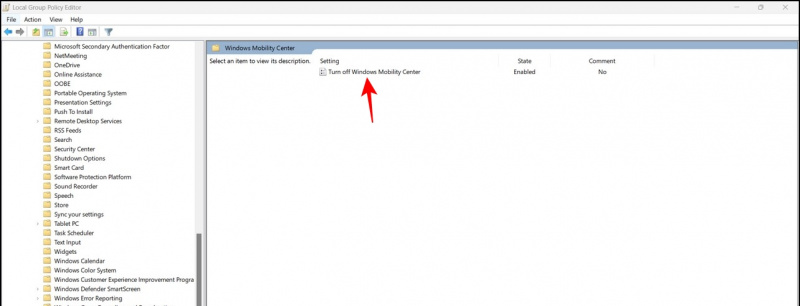
Tapa 2 - Sammuta Windowsin liikkuvuuskeskus Rekisterieditorilla
Paikallisen ryhmäkäytäntöeditorin lisäksi voit käyttää myös Rekisterieditorin hallintatyökalua Windowsin liikkumiskeskuksen poistamiseen käytöstä. Näin:
yksi. Tyyppi regedit Suorita-ikkunassa painamalla Windows + R -näppäintä samanaikaisesti.
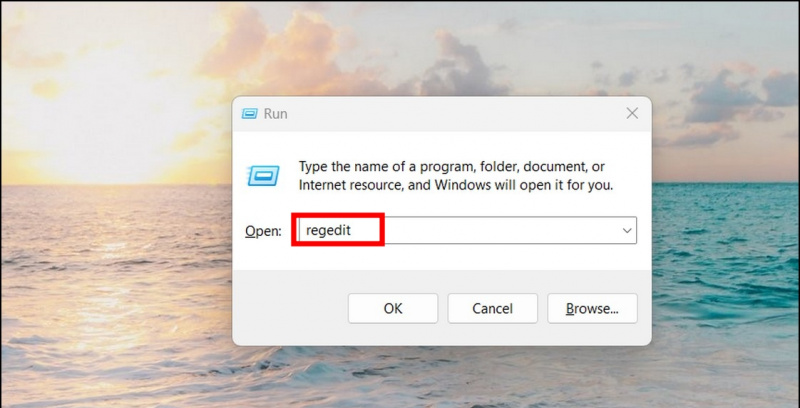
2. Kopioi ja liitä seuraavaksi seuraava polku rekisterieditorin URL-osoitteeseen:
kuinka poistaa Android-laite Google-tililtäsi
HKEY_LOCAL_MACHINE\SOFTWARE\Microsoft\Windows\CurrentVersion\Policies
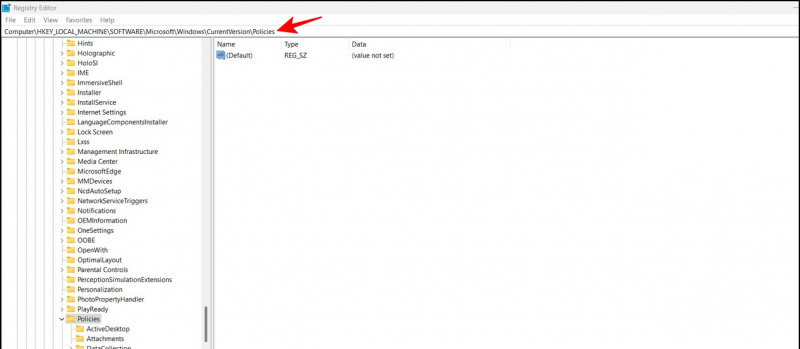
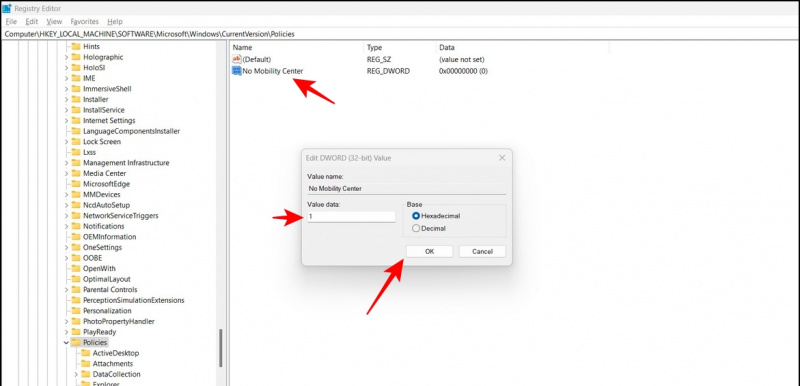 Google Drive -linkki.
Google Drive -linkki.
2. Kaksoisnapsauta RemoveMobilityCenter.reg tiedostoa sen asentamiseksi.
3. Napsauta lopuksi Joo -painiketta lisätäksesi tarvittavat arvot Windowsin rekisteriin.
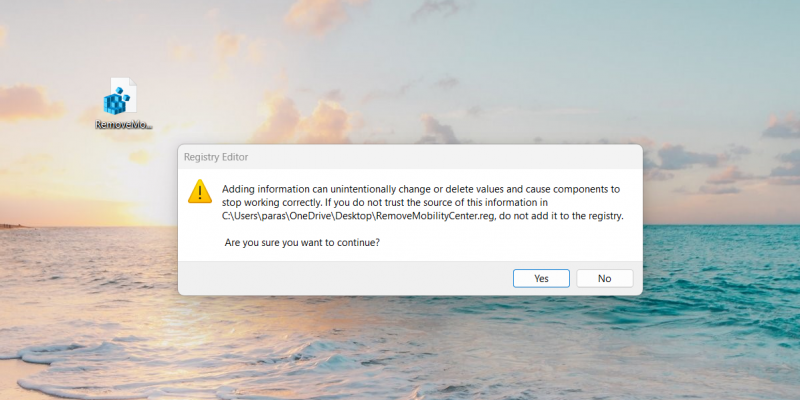
Neljä. Käynnistä järjestelmä uudelleen nähdäksesi tehdyt muutokset.
Bonus: Poista kaikki taustasovellukset käytöstä Windows 11:ssä
Jos Windows 11 -koneesi viivästyy ja pätkii usein, se voi johtua useista sovelluksista, jotka kuluttavat arvokkaita järjestelmäresursseja taustalla. Älä huoli; olemme laatineet sinulle kattavan oppaan poista kaikki taustasovellukset käytöstä Windows 11:ssä.
samsung galaxy wifi-puhelut eivät toimi
Päätös: Ei enää ärsyttäviä liikkuvuuskeskuksen ponnahdusikkunoita!
Tämä artikkeli opetti sinulle useita tapoja poistaa Mobility Center Windows 11:ssä ja 10:ssä. Jos pidät siitä apua, jaa tämä luku ystäviesi kanssa ja katso alla olevista linkeistä lisää Windows 11:n vianmääritysohjeita.
Saatat olla kiinnostunut seuraavista:
- 3 tapaa säätää Windows 11:n tehtäväpalkin kokoa ilman ohjelmistoa
- 9 tapaa korjata Sovellusten tai ohjelmistojen asentaminen ei onnistu Windows 11:ssä
- 3 tapaa käyttää Focus Assist -apua Windows 11:ssä sovellusten ja sivustojen estämiseen
- 12 parasta tapaa tyhjentää välimuistitiedostot Windows 11:ssä
Voit myös seurata meitä saadaksesi välittömiä teknisiä uutisia osoitteessa Google Uutiset tai jos haluat vinkkejä ja temppuja, älypuhelimien ja vempaimien arvosteluja, liity beepry.it,


![Samsung Galaxy J7 Prime kädet päällä, yleiskatsaus [videolla]](https://beepry.it/img/reviews/17/samsung-galaxy-j7-prime-hands.jpg)